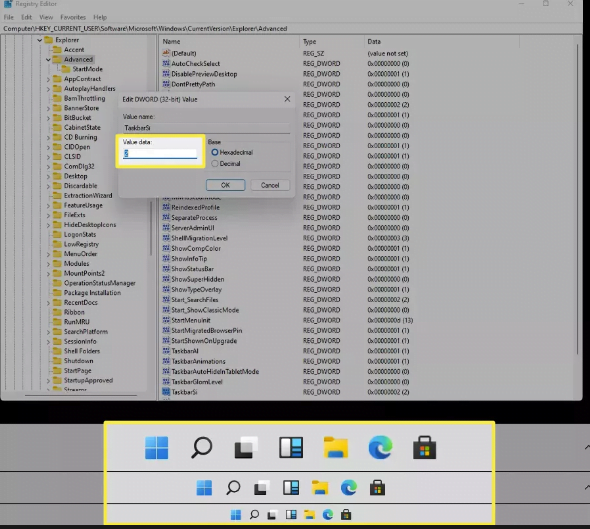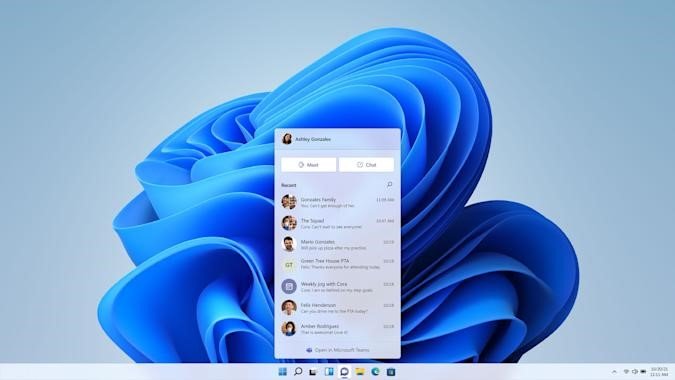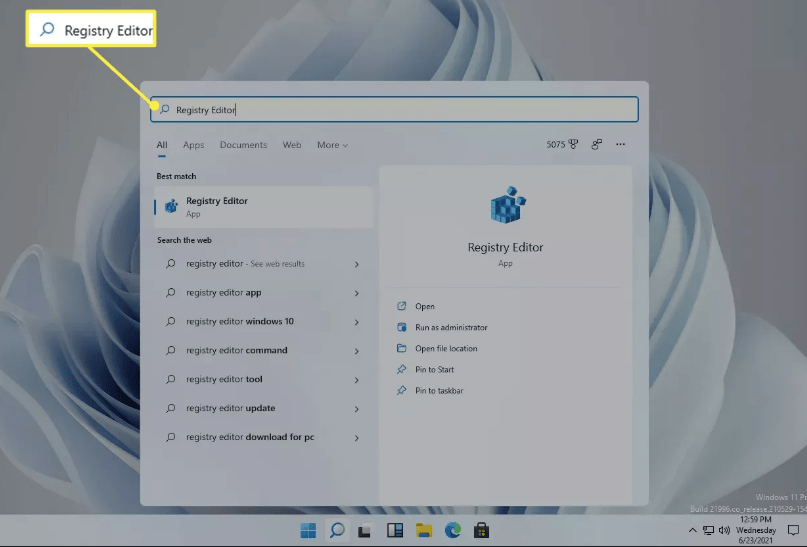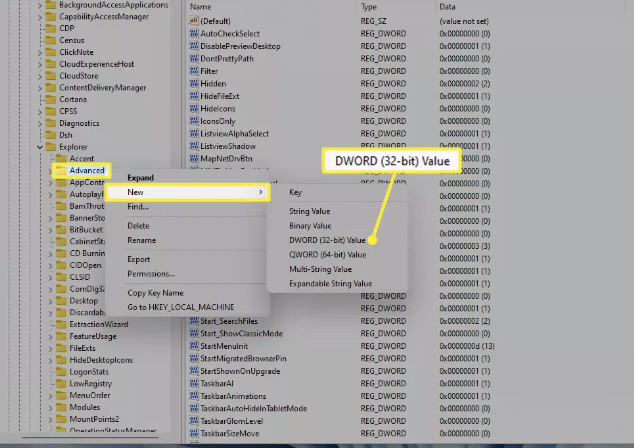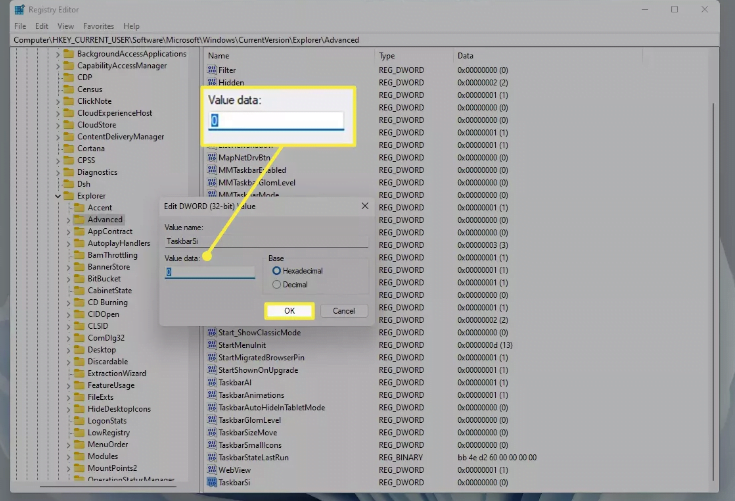Bu makale, Windows 11 görev çubuğunuzu nasıl büyütüp küçülteceğinizi açıklar. Şu anda, bunu yapmanın tek yolu bir kayıt defteri ayarıdır.
Windows 11’de Görev Çubuğu Nasıl Yeniden Boyutlandırılır?
Windows 11 görev çubuğu boyutunu değiştirmenin en kolay yolu bir kayıt defteri düzenlemesidir. Dikkatli bir şekilde takip ettiğiniz ve kayıt defterini önceden yedeklediğiniz sürece, basit ve güvenli olacaktır.
1-Kayıt Defteri Düzenleyicisi’ni arayın ve ardından açın.
2-Bu uzantıdaki “Gelişmiş” bölümüne gitmek için sol taraftaki klasörleri kullanın:
“HKEY_CURRENT_USER\Software\Microsoft\Windows\CurrentVersion\Explorer\Advanced\”
3-Sol bölmede “Gelişmiş’e” sağ tıklayın ve “Yeni > DWORD (32-bit) Değeri’ne” gidin.
4-Bir ad sorulduğunda, bunu yazın ve “Enter’a” basın:
“TaskbarSi”
5-Bir düzenleme kutusu açmak için değeri çift tıklayın. Numarayı bunlardan biriyle değiştirin ve ardından Tamam’ı seçin:
küçük görev çubuğu için 0
büyük görev çubuğu için 2
6-Bilgisayarı yeniden başlatın veya oturumu kapatıp tekrar açın. Bunu Başlat düğmesine sağ tıklayarak ve kapat veya oturumu kapat menüsündeki seçeneklerden birini seçerek yapabilirsiniz.
Görev Çubuğumu Nasıl Normal Boyuta Getiririm?
Varsayılan görev çubuğu boyutu, 5. adıma dönülerek ve TaskbarSi değeri silinerek geri yüklenebilir. Yeniden başlatmanın ardından Windows 11 görev çubuğu normal boyutuna dönecektir.
Veya değeri silmek istemiyorsanız, değer verilerini değiştirmek için çift tıklayın. 0 veya 2 yerine 1 sayısını yapın ve ardından bilgisayarınızı yeniden başlatın. Bunu yapmanın yararı, daha sonra görev çubuğu boyutunu tekrar değiştirmeye karar verirseniz, değeri yeniden yapmak zorunda kalmamanızdır. Kayıt defteri değerini istediğiniz sıklıkta düzenleyebilirsiniz.
Görev Çubuğu Simgelerimi Nasıl Yeniden Boyutlandırırım?
Neyse ki, görev çubuğu simgelerini yeniden boyutlandırmak için yapmanız gereken ayrı bir kayıt defteri değeri yoktur. Görev çubuğunun kendisini yeniden boyutlandırmak, simgelerin boyutunu da değiştirir.
Yukarıdaki 5. adımda 0’ı seçmek daha küçük görev çubuğu simgeleri oluştururken, 2 daha büyük simgeler oluşturur. Farklı görev çubuğu boyutları arasında simgelerin nasıl farklılık gösterdiğini burada görebilirsiniz.